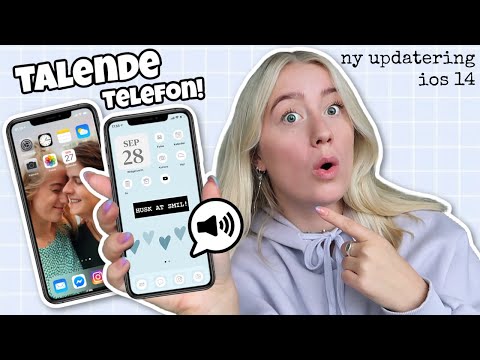Papirkurven i Windows Vista vises på to forskellige måder: tom og fuld. Det er muligt at skifte vognetiketter i begge varianter såvel som mange andre parametre for udseende og funktion.

Nødvendig
Windows Vista
Instruktioner
Trin 1
Klik på knappen "Start" nederst til venstre på computerskærmen for at åbne systemets hovedmenu og gå til "Kontrolpanel" for at redigere udseendet på papirkurven.
Trin 2
Vælg punktet "Udseende og personalisering" i Windows-hovedmenuen, og gå til punktet "Tilpasning" for at åbne vinduet med personlige indstillinger for din computers udseende.
Trin 3
Vælg "Skift skrivebordsikoner" i vinduet til personlige indstillinger for at ændre papirkurven.
Trin 4
Vælg ikonet Papirkurv (tom) eller Papirkurv (fuld) fra listen over genveje.
Trin 5
Klik på Skift ikon for at vælge en ny genvej til papirkurven og vælge det ønskede ikon fra listen over Windows Vista-operativsystemgenveje.
Trin 6
Tryk på OK-knappen for at bekræfte dit valg og anvende den valgte genvej.
Trin 7
Angiv standard for at returnere den oprindelige genvej, og klik på OK for at udføre kommandoen.
Trin 8
Ring til servicemenuen "Kurv" ved at højreklikke på genvejen på skrivebordskurven, og vælg punktet "Egenskaber" for at ændre parametre for kurvvisning.
Trin 9
Klik på fanen Generelt i vinduet Egenskaber i papirkurven.
Trin 10
Indtast det ønskede antal (i megabyte) i feltet "Maksimal størrelse" for at bestemme den maksimale lagringskapacitet for slettede filer i afsnittet "Papirkurvplacering".
Trin 11
Fjern markeringen i afkrydsningsfeltet "Bed om bekræftelse for at slette" for at deaktivere bekræftelsesdialogboksen til sletning af filer.
Trin 12
Vælg "Flyt ikke filer til papirkurven" for straks at slette de valgte filer fra din computer uden at gemme dem i papirkurven.
Trin 13
Gå tilbage til hovedmenuen Start, og gå til Kontrolpanel for at skjule papirkurven genvej fra skrivebordet.
Trin 14
Vælg Udseende og personalisering, og gå til Tilpasning.
Trin 15
Vælg Skift skrivebordsikoner fra listen til venstre på din computerskærm.
Trin 16
Fjern markeringen i afkrydsningsfeltet for at fjerne papirkurven genvejen fra skrivebordet.
Trin 17
Klik på afkrydsningsfeltet ud for Papirkurv for at få vist Papirkurven på dit skrivebord.
Trin 18
Tryk på OK-knappen for at bekræfte den valgte kommando.